ONLYOFFICE Docs est une suite bureautique open-source distribuée sous GNU AGPL v3.0. Il comprend des visualiseurs Web et des éditeurs collaboratifs pour les documents texte, les feuilles de calcul et les présentations hautement compatibles avec les formats OOXML.
ONLYOFFICE Docs peut être intégré à divers services cloud tels que Nextcloud, ownCloud, Seafile, Alfresco, Plone, etc., ainsi qu'à votre propre solution. Les éditeurs peuvent également être utilisés dans le cadre de la solution de productivité complète ONLYOFFICE Workspace.
Si vous souhaitez abandonner MS Office, mais que vous n'êtes pas prêt à le faire brusquement, vous pouvez essayer ONLYOFFICE Docs intégré au système de gestion de contenu SharePoint. Cette combinaison vous permet de modifier et de collaborer sur des fichiers docx, xlsx et pptx directement dans le CMS.
Dans ce didacticiel, nous allons apprendre à connecter ces deux applications à l'aide de WOPI, un protocole Web Application Open Platform Interface destiné à standardiser le processus d'intégration.
Quoi de neuf dans ONLYOFFICE Docs 6.4
- Options de mise à l'échelle de 125 % et 175 % pour un travail confortable sur de petits moniteurs HDPI.
- Styles de graphiques compatibles avec les daltoniens où des modèles sont utilisés pour signifier différents segments.
- Mise en forme conditionnelle pour identifier les tendances.
- Sparklines pour afficher les tendances d'une série de valeurs.
- Importation facile de données à partir de fichiers txt et csv.
- Nouvelle option de correction automatique pour remplacer automatiquement les liens et les chemins locaux par des hyperliens.
- Affecter une macro à exécuter lorsque vous cliquez sur un objet graphique.
- Préréglages pour Figer les volets.
- Supprimer ou résoudre les commentaires que vous avez déjà examinés en quelques clics.
- Option Texte vers tableau pour convertir rapidement un texte existant en tableau et vice versa.
- Historique des versions dans les présentations.
- Assistance WOPI.
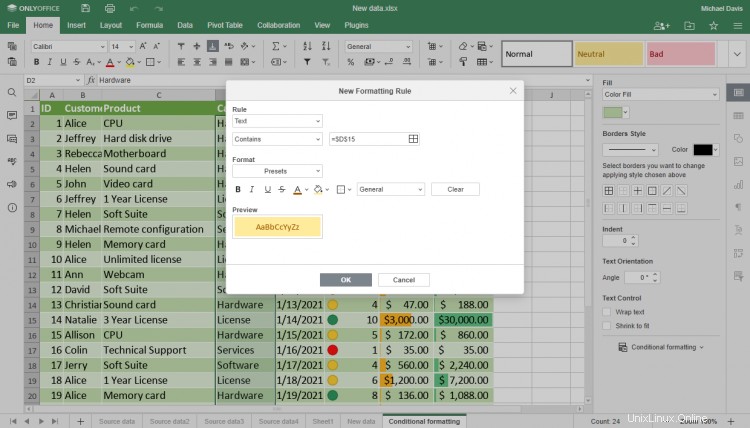
Étape 1 :Installer ONLYOFFICE Docs v.6.4
Le moyen le plus simple d'installer la dernière version de la suite avec toutes les dépendances est d'utiliser Docker. Vous devrez exécuter la commande suivante :
sudo docker run -i -t -d -p 80:80 --restart=always onlyoffice/documentserver
Trouvez des instructions détaillées dans ce tutoriel HowtoForge. Si vous avez déjà installé ONLYOFFICE Docs, mettez-le à jour vers la version 6.4 en suivant les instructions données ici.
Étape 2 :Lancer le serveur SharePoint
Exécutez la console SharePoint Management Shell et définissez la zone WOPI nécessaire :
Set-SPWOPIZone -Zone "external-http"
ONLYOFFICE Document Server utilise le paramètre external-http par défaut.
Étape 3 :Vérifier les liaisons WOPI
Exécutez la commande suivante pour vérifier s'il existe des liaisons WOPI avec d'autres types de documents sur la batterie actuelle :
Get-SPWOPIBinding
Supprimez ces liaisons, s'il y en a :
Remove-SPWOPIBinding -All:$true
Étape 4 :Créer de nouvelles liaisons
Créez de nouvelles liaisons pour les actions par défaut selon les types de fichiers. Exécutez la commande suivante pour créer des liaisons pour tous les types de fichiers à la fois :
New-SPWOPIBinding -ServerName ip_or_domain.com:port
Ou exécutez la commande suivante pour créer des liaisons pour des types de fichiers particuliers uniquement :
New-SPWOPIBinding -ServerName ip_or_domain.com:port -Extension DOCX
Si SSL n'est pas utilisé, ajoutez -AllowHTTP à la fin de la commande.
C'est tout! Vous pouvez désormais modifier et co-créer des documents dans SharePoint à l'aide de ONLYOFFICE Docs. Cliquez simplement sur le type de fichier pour lequel vous avez créé des liaisons pour l'ouvrir pour le modifier.